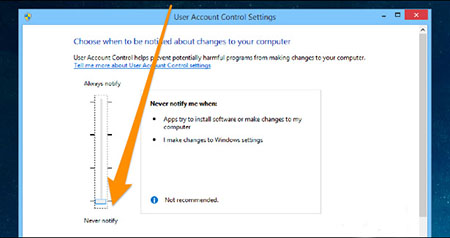تقریبا همه کاربران ویندوز ۷ با UAC یا کنترل حساب کاربری مواجه شدن . حتما واسه تون پیش اومده که تا می خواین به برنامه ای رو اجرا کنید یه دفه یه کادر پیغام باز میشه و یه چیزی انگلیسی نوشته و ازتون یع سوالی می پرسه و ۲ تا دکمه Yes و No میاد و شما طبق تجربه میبینید که اگه yes بزنید برنامه اجرا میشه و به هدف تون میرسید :D در این پست می خوام درباره UAC و روش غیر فعال کردن کنترل حساب کاربری یا UAC رو خدمت تون توضیح بدم . توصیه میکنم این پست کوتاه رو حتما بخونید !
کنترل حساب کاربری User Account Control یا UAC چیه و چی کار میکنه ؟
کنترل حساب کاربری یا User Control Account یک تکنولوژی امنیتی در ویندوز هست که از ویندوز ویستا Vistaمعرفی شده و در همه نسخه های بعد از ویستا هم وجود داره . کار این تکنولوژی نرم افزاری اینه که با ایجاد محدودیت برای اجرای نرم افزار ها از مشکلات امنیتی جلوگیری میکنه . همونطور که میدونید یک سیستم حداقل یک مدیر ارشد یا Administrator داره و می تونه یک یا چند کاربر معمولی دیگه هم داشته باشه . UAC دسترسی کاربران رو محدود میکنه و به کاربر معمولی اجازه نمیده همه برنامه رو اجرا کنن . برای اینکه شما در سیستم تون اختیار تام داشته باشید باید با کابر سطح Administrator یا مدیر ارشد وارد بشید . UAC هر دفعه که نیاز باشه برای اجرای برنامه های خاصی ازتون رمز عبور admin رو ازتون می خواد و این تکنیک باعث میشه تا از نصب بدافزار ها جلوگیری بشه و احتمال آسیب دیدن سیستم شما کاهش پیدا کنه . سیستم کنترل حساب کاربری ویندوز ۴ نوع تنظیم مختلف داره که من در این پست فقط یکی شونو توضیح میدم ( حالت غیر فعال ) .
روش غیرفعال کردن کنترل حساب کاربری UAC در ویندوز
برای غیرفعال کردن کنترل حساب کاربری UAC در ویندوز برید تو کنترل پنل و از اونجا روی گزینه Actions center کلیلک کنید . حالا تو این صفحه از منیوی سمت چپ روی گزینه Change User Account تا پنجره تنظیمات حساب کاربری باز شه . در بخش تنظیمات UAC یا کنترل حساب کاربری ۴ نوع حالت مختلف تعریف شده :
■ گزینه Always notify که بالاترین سطح امنیت رو دارهو خیلی سختگیره
این حالت بالاترین سطح امنیت رو داره و هر وقت که برنامه ای بخواد تغییری در سیستم تون ایجاد کنه هشدار UAC نمایش داده میشه و تا بهش پاسخ ندین بهتون اجازه هیچ کاری رو نمیده . در ضمن اگر بعد از ۱۵۰ ثانیه به این هشدار پاسخ ندین ویندوز درخواست اجرای برنامه رو کنسل میکنه . در این روش دسکتاپ تون به حالت Secure desktop در میاد یعنی دسکتاپ قفل میشه . این حالت ممکنه اعصاب تون رو بهم بریزه من به کاربرای خونگی توصیه نمی کنم .
■ حالت پیش فرض ویندوز Notify me only when programs try to make changes to my computer
در این حالت ویندوز برای اجرای برنامه جانبی ( برنامه هایی که جزء خود ویندوز نیستن ) هشدار UAC رو نمایش میده و ازتون اجازه میخواد . اما برای برنامه های خود ویندوز یا تنظیمات ویندوز که به دسترسی بالاتری نیاز دارن دیگه هیچ هشداری نمیده .
■ گزینه Notify me only when programs try to make changes to my computer – do not dim my desktop
این حالت هم مثه حالت قبلیه با این تفاوت که Secure desktop اتفاق نمیوفته .
■ گزینه Never Notify یا حالت غیر فعال
وقتی این گزینه رو انتخاب می کنید دیگه UAC کلا دست از سرتون بر می داره و هیچ پیغامی نمیده . اگر برنامه های ویندوزی یا غیر ویندوزی بخوان هر تغییری رو سیستم تون ایجاد کنن UAC ویندوز هیچ پیغامی نمیده . برای غیر فعال کردن این پیغام ها باید این گزینه رو انتخاب کنید .